dr.fone app for Android
Recover deleted data directly from Android devices.

Zelfs nadat een herinnering of de datum op de kalender al lang gepasseerd is, blijft de melding op je iPhone of ander iOs apparaat staan. Om te weten hoe je deze kunt verwijderen, lees je dit artikel en volg je de onderstaande stappen.
Stap 1: Open de Agenda App van je home screen.
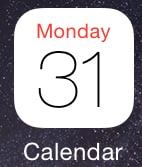
Stap 2: Klik op Kalenders aan de onderkant van de app.
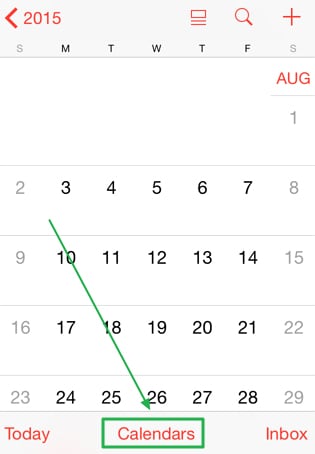
Stap 3: Druk nu op ‘Bewerk’ aan de linkerbovenkant.
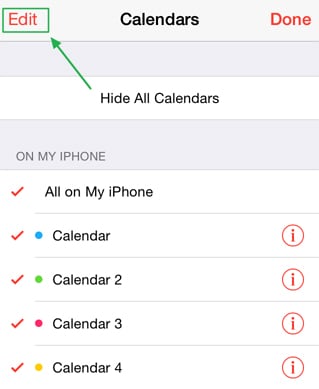
Stap 4: Kies de kalender die je wilt verwijderen uit de lijst met kalenders.
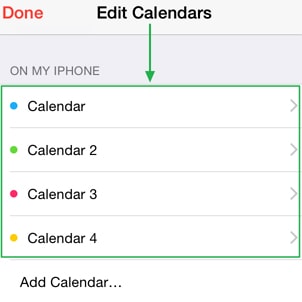
Stap 5: Druk op ‘Verwijderen’ om de geselecteerde kalender te verwijderen.
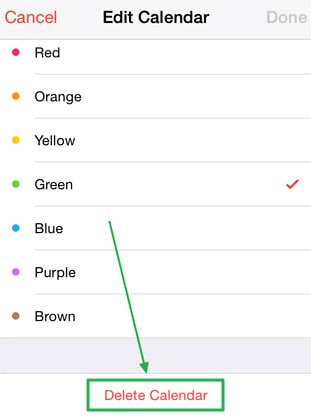
Stap 6: Bevestig door te drukken op ‘Verwijder Kalender’ in het pop-up scherm.
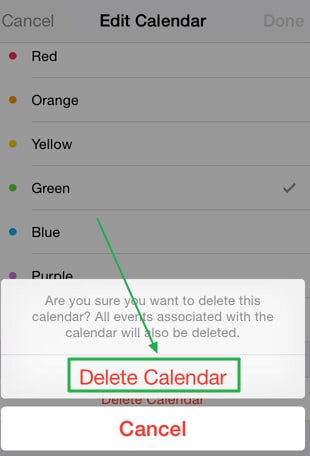
Zelfs na het verwijderen van een kalender worden afspraken niet helemaal verwijderd, aangezien deze terug kunnen worden gehaald met speciale software. De beste manier om deze permanent te verwijderen van een iPhone is het gebruiken van Dr.Fone - iOS Prive Data Verwijderaar, de beste software wat betreft het verwijderen van data.

Gemakkelijk Persoonlijke Data van iPhone Verwijderen
Stap 1: Download en installeer de iOS Prive Data Verwijderaar.
Stap 2: Maak verbinding met jouw iPhone en start de iOS Prive Data Verwijderaar software.
Stap 3: Om verwijderde bestanden permanent te verwijderen, kies "Meer Tools", en selecteer "iOS Prive Data Verwijderaar".

Stap 4: Nadat je iPhone is gedecteerd, klik op "Start Scan".

Stap 5: Het programma zal dan starten met het scannen van je iPhone op persoonlijke data. Nadat het scannen klaar is, wordt jouw persoonlijke data per categorie weergeven.

Stap 6: Om jouw kalender te wissen, klik op de calender box aan de linkerkant, of klik alleen de items aan de je wilt wissen, en klik vervolgens op "Wissen van Toestel" aan de onderkant van het scherm om de kalender permanent te verwijderen. Om andere verwijderde data permanent te verwijderden, klik je gewoonweg op de boxjes die naast de data staan die je wilt wissen en drukt vervolgens nogmaals op de knop onderaan het scherm.

Je wordt gevraagd het woord "verwijderen" te typen ter bevestiging. Type dit en druk op "Nu wissen" om permanent jouw kalender van de iPhone te halen. Dit is belangrijk aangezien iOS Prive Data Verwijderaar wilt dat je bevestigd dat je de geselecteerde data wilt verwijderen, aangezien deze niet meer teruggehaald kan worden.

Nadat de kalender is verwijderd, krijg je een "Wissen Voltooid" berichtje zoals te zien in de afbeelding hieronder.

Dat is alles! Je hebt permanent jouw kalender van je iPhone gewist met behulp van iOS Prive Data Verwijderaar.

Mar 23,2022 16:05 pm / Geplaatst door Jane Lunes voor iPhone Wissen
Product-verwante vragen? Spreek rechtstreeks naar ons ondersteuning Team >>